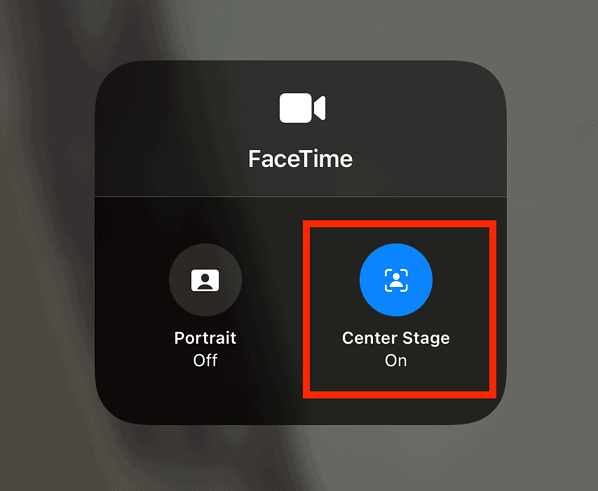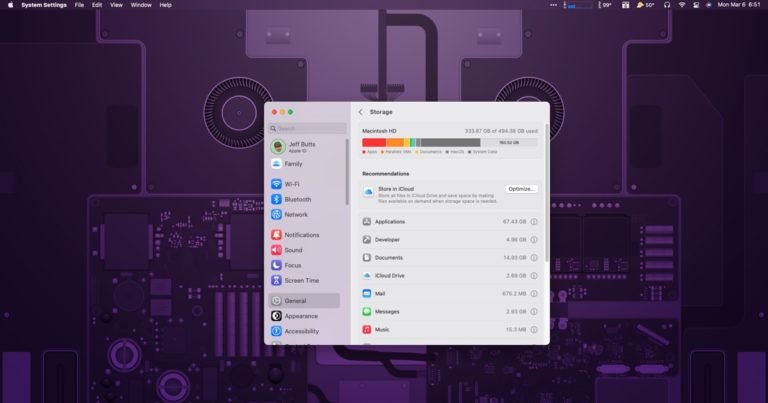Как отключить центральную сцену на iPad и не только
Прошло почти два года с тех пор, как Apple представила функцию Center Stage для iPad. Еще в апреле 2021 года Apple представила Center Stage как одну из новых функций, которыми пользователи могут наслаждаться с недавно выпущенными моделями iPad Pro 2021 года. С тех пор в Center Stage появилось еще больше новых моделей iPad, оснащенных 12-мегапиксельной камерой True Depth, необходимой для этой функции. Многие пользователи iPad, которые используют эту функцию, возможно, устали от нее и хотят отключить ее. В этом руководстве вы узнаете, как легко отключить Center Stage на iPad. Однако, если вы раньше не использовали Center Stage, возможно, сейчас самое время начать его изучать.
Что такое центральная сцена и как она работает?
Как уже упоминалось, для Center Stage требуется 12-мегапиксельная сверхширокоугольная камера True Depth на совместимых устройствах iPad. Согласно заявлению Apple подтверждающий документв настоящее время пять моделей iPad оснащены этой системой камер.
- iPad Air (5-го поколения)
- iPad Pro 12,9 дюйма (5-го поколения или новее)
- iPad Pro 11 дюймов (3-го поколения или новее)
- iPad (9-го поколения или новее)
- iPad mini (6-го поколения)
Кроме того, Center Stage также работает с компьютерами Mac, подключенными к Apple Studio Display.
Если функция Center Stage включена во время вызовов Facetime или любых других видеовызовов с использованием поддерживаемых сторонних приложений, камера всегда будет держать вас в центре поля зрения. Поэтому, когда вы перемещаетесь, камера iPad поворачивается, чтобы вы оставались в центре обзора. Что здорово в Center Stage, так это тот факт, что когда кто-то присоединяется к вам во время видеозвонка, он также распознает их и уменьшает масштаб, чтобы поместить всех в кадр. Это также идеально подходит для занятий с коллегами за доской. А если вы начинающий создатель видеоконтента, вы можете использовать Center Stage на iPad для создания видеоблогов о кулинарии или видеороликов с тренировками, если вы хотите вдохновлять людей оставаться в форме дома.
Достаточно сказать, что Center Stage — отличная функция, которая может вам понадобиться, а может и не понадобиться. Однако попробуйте использовать его хотя бы один раз, если у вас есть какое-либо из поддерживаемых устройств Apple. Если вы этого не хотите, вы можете легко отключить Center Stage на своем iPad, выполнив простые действия, описанные ниже.
Как отключить центральную сцену на iPad
Необходимое время: 1 минута.
Если вы хотите отключить функцию камеры Center Stage, выполните следующие действия.
- Во время видеовызова FaceTime (или при использовании видео в поддерживаемых приложениях) проведите вниз от правого верхнего угла экрана, чтобы открыть Центр управления.
- Коснитесь кнопки «Видеоэффекты».

- Нажмите кнопку «Центральная сцена», чтобы отключить ее (или включить, если вы хотите использовать ее снова).

Кроме того, во время вызова FaceTime вы можете нажать на миниатюру своего видео и нажать «В центре сцены», чтобы отключить эту функцию.
Бонусный совет: вы можете использовать его и на своем Mac
Как уже упоминалось, некоторые компьютеры Mac, подключенные к Studio Display, также поддерживают Center Stage. Мы говорим здесь о настольном компьютере Mac Studio и 27-дюймовом дисплее Retina Studio с разрешением 5K. Студийный дисплей оснащен той же сверхширокоугольной камерой True Depth с разрешением 12 МП, которая позволяет использовать функцию Center Stage на iPad. Следовательно, вы можете проводить более увлекательные видеозвонки на своем Mac, подключенном к Studio Display, используя Center Stage.
Чтобы включить или выключить Center Stage на вашем Mac, просто нажмите кнопку Значок Центра управления > Видеоэффекты. Затем нажмите Центральная сцена чтобы включить или выключить.